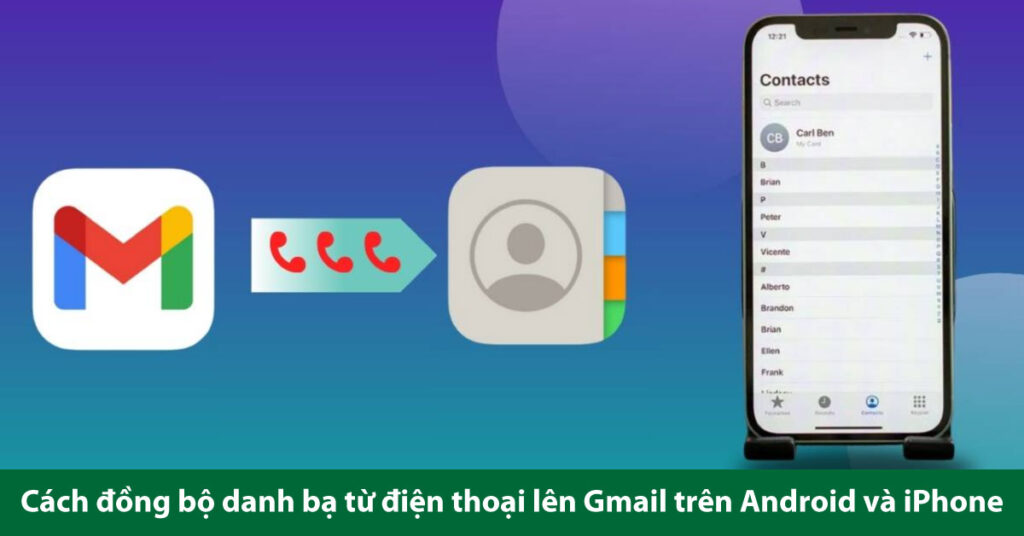Danh bạ điện thoại là một trong những tài sản dữ liệu quý giá nhất của chúng ta. Nó chứa thông tin liên lạc của gia đình, bạn bè, đồng nghiệp và các đối tác quan trọng. Việc mất đi danh bạ do hỏng hóc hoặc mất điện thoại là một “thảm họa” thực sự. May mắn thay, có một giải pháp cực kỳ đơn giản và hiệu quả để bảo vệ “kho báu” này. Đó chính là thực hiện việc đồng bộ danh bạ lên Gmail. Thao tác này không chỉ là một cách sao lưu mà còn mang lại rất nhiều tiện ích khác. Bài viết này sẽ cung cấp một hướng dẫn toàn diện, giúp bạn nắm vững cách đồng bộ danh bạ lên Gmail.
Tại Sao Việc Đồng Bộ Danh Bạ Lên Gmail Lại Quan Trọng Đến Vậy?
Trước khi đi vào các bước thực hiện, hãy cùng tìm hiểu những lợi ích to lớn của việc này.
1. Sao Lưu An Toàn, Chống Mất Mát Dữ Liệu
Một trong những lợi ích quan trọng nhất của việc đồng bộ danh bạ lên Gmail chính là sự an toàn tuyệt đối cho dữ liệu liên lạc. Khi thực hiện đồng bộ, toàn bộ danh sách số điện thoại và thông tin liên hệ của bạn sẽ được lưu trữ trên hệ thống đám mây của Google. Điều này có thể xem như một “tấm bảo hiểm” đáng tin cậy cho dữ liệu cá nhân. Trong trường hợp điện thoại không may bị mất, bị đánh cắp hoặc gặp sự cố hỏng hóc nghiêm trọng, bạn hoàn toàn không cần lo lắng về việc mất danh bạ.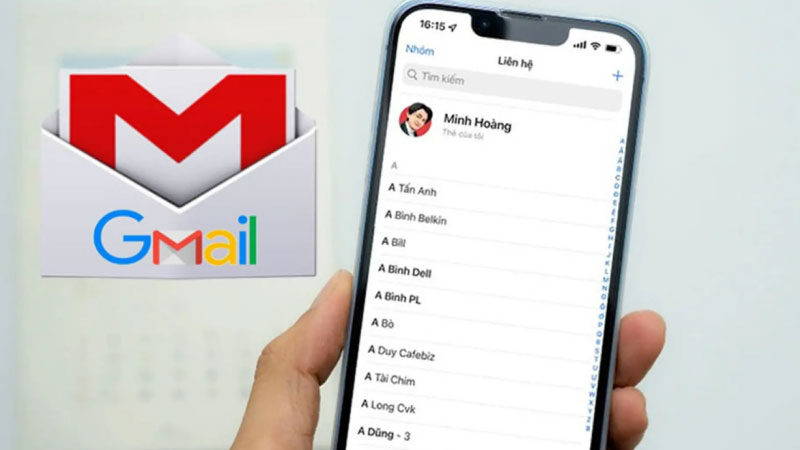
Chỉ với một thao tác đăng nhập vào tài khoản Google trên thiết bị mới, toàn bộ danh sách liên lạc sẽ được khôi phục lại nhanh chóng, đầy đủ và chính xác. Nhờ vậy, bạn luôn duy trì được sự kết nối liên tục, không gián đoạn với người thân, bạn bè và công việc.
2. Đồng Bộ Hóa Trên Nhiều Thiết Bị
Trong thời đại đa thiết bị, việc đồng bộ danh bạ lên Gmail mang lại sự tiện lợi lớn cho người dùng. Khi lưu danh bạ vào tài khoản Google, toàn bộ dữ liệu liên hệ sẽ tự động được đồng bộ hóa trên mọi thiết bị mà bạn đăng nhập, từ điện thoại Android, iPhone, máy tính bảng cho đến cả máy tính thông qua giao diện web. Điều này giúp bạn luôn có danh sách liên lạc đầy đủ, cập nhật theo thời gian thực ở bất cứ đâu.
Ví dụ, chỉ cần thêm một số điện thoại mới trên điện thoại, thông tin đó sẽ ngay lập tức xuất hiện trên tất cả các thiết bị còn lại mà không cần sao chép hay nhập thủ công. Nhờ vậy, bạn tiết kiệm đáng kể thời gian, tránh sai sót khi quản lý và luôn đảm bảo dữ liệu liên hệ được đồng bộ hóa chính xác, phục vụ tốt cho cả công việc lẫn cuộc sống cá nhân.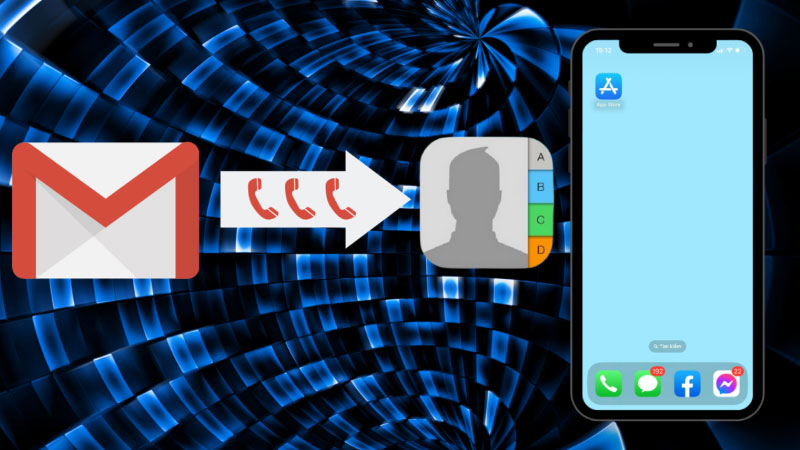
3. Dễ Dàng Quản Lý và Chỉnh Sửa Trên Máy Tính
Việc quản lý một danh bạ lớn với hàng trăm, hàng ngàn số liên lạc trên màn hình nhỏ. Của điện thoại có thể khá bất tiện và tốn thời gian. Khi bạn thực hiện đồng bộ danh bạ lên Gmail, bạn có thể dễ dàng truy cập và quản lý. Toàn bộ danh bạ của mình trên màn hình lớn của máy tính thông qua trang web contacts.google.com. Tại đây, bạn có thể dễ dàng thêm, xóa, chỉnh sửa thông tin chi tiết (email, địa chỉ, công ty…). Cùng với đó là tìm kiếm và hợp nhất các số liên lạc bị trùng lặp. Hay sắp xếp danh bạ vào các nhóm khác nhau một cách cực kỳ trực quan và nhanh chóng.
Hướng Dẫn Chi Tiết Cho Điện Thoại Android
Đối với người dùng Android, việc đồng bộ danh bạ lên Gmail là một tính năng cốt lõi và rất dễ thực hiện.
1. Cách 1: Bật Tính Năng Tự Động Đồng Bộ Của Google (Cách Dễ Nhất)
Hầu hết các điện thoại Android đều được thiết lập để tự động đồng bộ danh bạ. Nếu bạn đã đăng nhập tài khoản Google khi thiết lập máy. Tuy nhiên, để chắc chắn, bạn nên kiểm tra lại cài đặt này.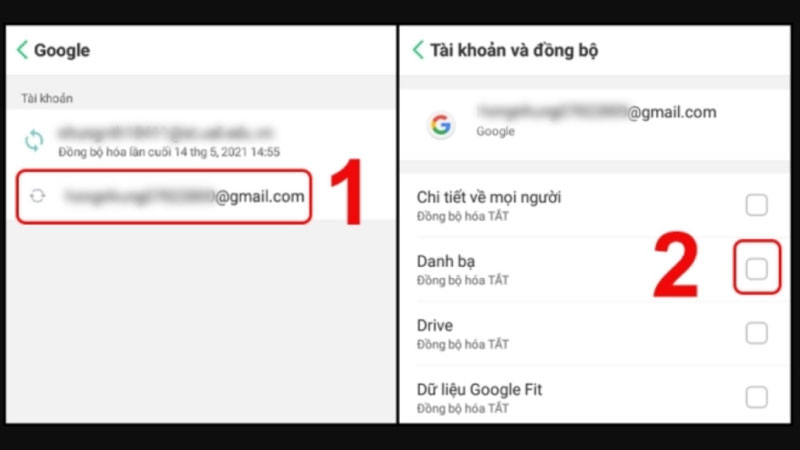
- Bước 1: Mở ứng dụng Cài đặt (Settings) trên điện thoại của bạn.
- Bước 2: Cuộn xuống và tìm đến mục “Tài khoản và sao lưu” (Accounts and backup) hoặc “Tài khoản” (Accounts).
- Bước 3: Chọn “Quản lý tài khoản” (Manage accounts).
- Bước 4: Nhấp vào tài khoản Google (Gmail) mà bạn muốn đồng bộ danh bạ.
- Bước 5: Chọn “Đồng bộ hóa tài khoản” (Sync account).
- Bước 6: Trong danh sách hiện ra, hãy tìm đến mục “Danh bạ” (Contacts). Và đảm bảo rằng công tắc bên cạnh nó đang ở vị trí “Bật” (On).
Nếu nó đang tắt, hãy gạt bật nó lên. Điện thoại sẽ tự động bắt đầu quá trình đồng bộ danh bạ lên Gmail của bạn.
2. Cách 2: Sao Chép Danh Bạ Từ SIM/Bộ Nhớ Máy Vào Tài Khoản Google
Đôi khi, danh bạ của bạn có thể đang được lưu trữ cục bộ trên SIM hoặc bộ nhớ trong của máy. Chứ không phải trong tài khoản Google, do đó chúng sẽ không được tự động đồng bộ. Trong trường hợp này, bạn cần thực hiện thao tác sao chép thủ công.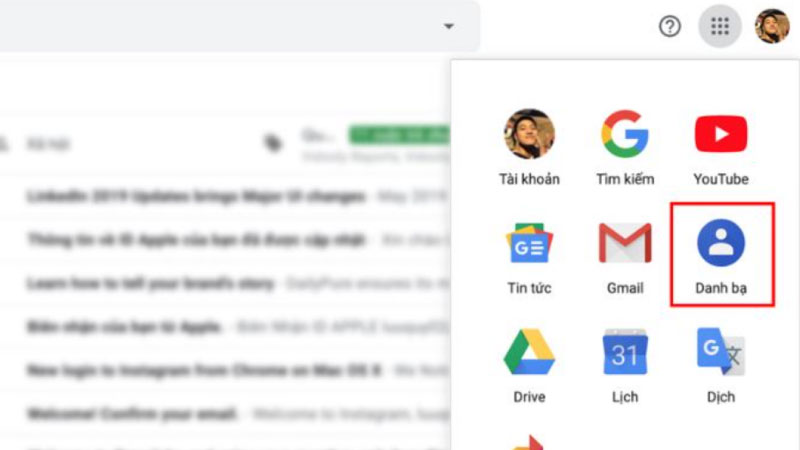
- Bước 1: Mở ứng dụng “Danh bạ” (Contacts) mặc định trên điện thoại của bạn.
- Bước 2: Nhấp vào biểu tượng menu (thường là ba dấu gạch ngang hoặc ba dấu chấm). Và chọn “Quản lý danh bạ” (Manage contacts).
- Bước 3: Tìm và chọn mục “Nhập hoặc xuất danh bạ” (Import or export contacts).
- Bước 4: Chọn “Nhập” (Import).
- Bước 5: Trong màn hình tiếp theo, chọn nguồn mà bạn muốn sao chép danh bạ từ đó. (Ví dụ: “SIM” hoặc “Bộ nhớ trong” (Internal storage)).
- Bước 6: Chọn các số liên lạc bạn muốn sao chép (hoặc chọn tất cả).
- Bước 7: Chọn nơi lưu danh bạ là tài khoản Google của bạn.
Quá trình này sẽ sao chép toàn bộ danh bạ từ SIM/máy sang tài khoản Google. Và từ đó chúng sẽ được tự động đồng bộ lên đám mây.
3. Kiểm Tra và Quản Lý Danh Bạ Đã Đồng Bộ Trên Google Contacts
Sau khi hoàn tất quá trình đồng bộ danh bạ lên Gmail, bạn cần kiểm tra để chắc chắn rằng toàn bộ dữ liệu đã được lưu trữ thành công. Cách đơn giản nhất là sử dụng Google Contacts trên trình duyệt web. Bạn có thể thực hiện theo các bước sau:
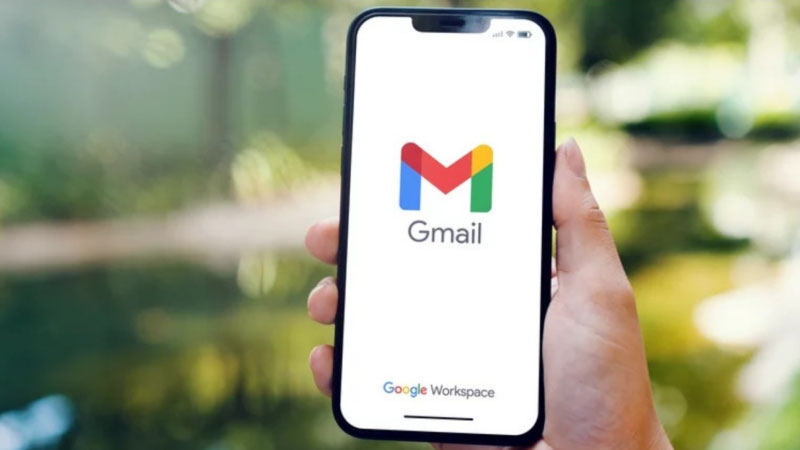
- Bước 1: Mở trình duyệt web
Trên máy tính, hãy mở một trình duyệt bất kỳ như Chrome, Edge hoặc Firefox để bắt đầu quá trình kiểm tra. - Bước 2: Truy cập Google Contacts
Nhập địa chỉ contacts.google.com vào thanh tìm kiếm, sau đó nhấn Enter để vào trang quản lý danh bạ của Google. - Bước 3: Đăng nhập tài khoản Google
Tiến hành đăng nhập đúng tài khoản Gmail mà bạn đã dùng để đồng bộ danh bạ trên điện thoại. Nếu sử dụng nhầm tài khoản khác, bạn sẽ không nhìn thấy danh bạ của mình. - Bước 4: Kiểm tra danh sách liên lạc
Khi đăng nhập thành công, toàn bộ danh sách số điện thoại, email và thông tin liên lạc sẽ hiển thị chi tiết. Đây là bằng chứng cho thấy quá trình đồng bộ đã hoàn tất và dữ liệu được lưu giữ an toàn. - Bước 5: Quản lý và chỉnh sửa danh bạ
Ngoài việc kiểm tra, tại Google Contacts bạn còn có thể chỉnh sửa thông tin, hợp nhất các số trùng lặp hoặc thêm dữ liệu bổ sung như email, ngày sinh, địa chỉ. Điều này giúp danh bạ trở nên gọn gàng, dễ quản lý và tiện lợi hơn trong sử dụng lâu dài.
Hướng Dẫn Chi Tiết Cho iPhone (iOS)
Đối với người dùng iPhone, cũng có nhiều cách đồng bộ danh bạ lên Gmail rất hiệu quả.
1. Cách 3: Sử Dụng Cài Đặt Tài Khoản Google Trực Tiếp Trên iPhone
Đây là cách đơn giản và trực tiếp nhất để tự động đồng bộ danh bạ lên Gmail từ iPhone.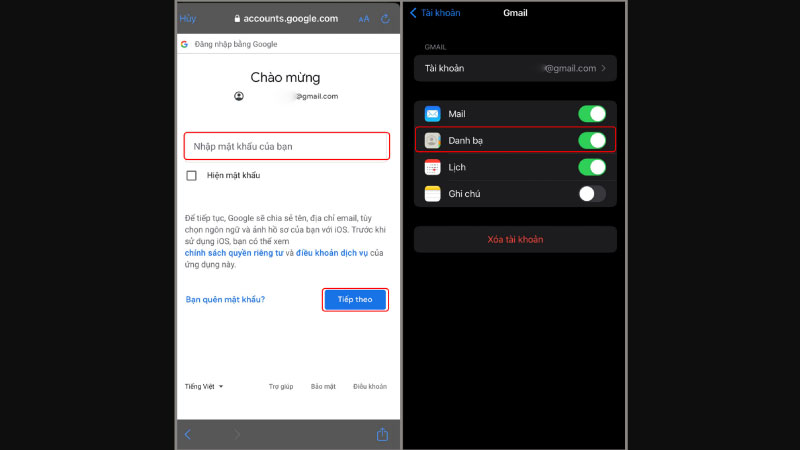
- Bước 1: Mở ứng dụng Cài đặt (Settings) trên iPhone của bạn.
- Bước 2: Cuộn xuống và chọn “Danh bạ” (Contacts).
- Bước 3: Chọn “Tài khoản” (Accounts).
- Bước 4: Chọn “Thêm tài khoản” (Add Account).
- Bước 5: Chọn “Google” từ danh sách các nhà cung cấp dịch vụ.
- Bước 6: Đăng nhập vào tài khoản Gmail mà bạn muốn đồng bộ danh bạ.
- Bước 7: Sau khi đăng nhập thành công, một màn hình sẽ hiện ra với các tùy chọn đồng bộ. (Mail, Danh bạ, Lịch, Ghi chú). Hãy đảm bảo rằng công tắc bên cạnh mục “Danh bạ” (Contacts) đang ở vị trí “Bật” (màu xanh).
- Bước 8: Nhấn “Lưu” (Save).
iPhone sẽ tự động tải và đồng bộ danh bạ hai chiều giữa thiết bị của bạn và tài khoản Google.
2. Cách 4: Phương Pháp Thủ Công – Xuất File vCard (VCF) và Nhập Lên Gmail
Nếu bạn không muốn thêm tài khoản Google vào iPhone nhưng vẫn muốn sao lưu danh bạ. Bạn có thể thực hiện theo phương pháp thủ công này, dù nó phức tạp hơn.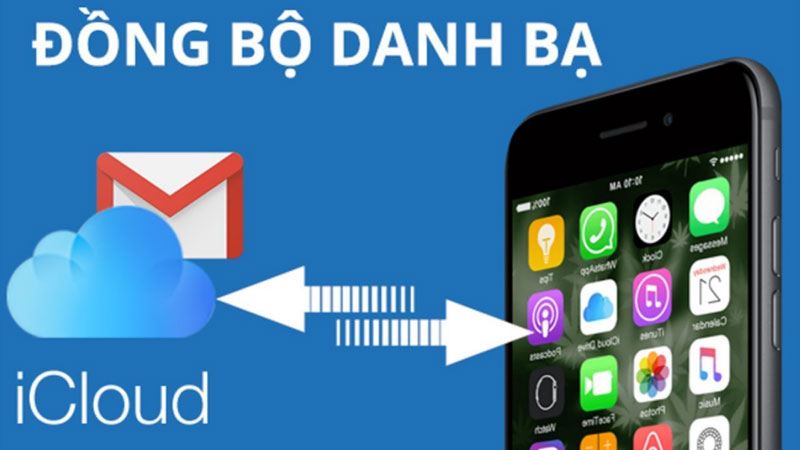
Bước 1: Sao lưu danh bạ iPhone lên iCloud.
- Vào Cài đặt > [Tên của bạn] > iCloud.
- Đảm bảo rằng mục “Danh bạ” (Contacts) đang được bật để đồng bộ lên iCloud.
Bước 2: Xuất file danh bạ từ iCloud.
- Sử dụng một máy tính, truy cập vào trang web icloud.com và đăng nhập.
- Mở ứng dụng “Danh bạ”.
- Nhấn vào biểu tượng bánh răng ở góc dưới bên trái, chọn “Chọn tất cả” (Select All).
- Nhấn lại vào biểu tượng bánh răng và chọn “Xuất vCard…” (Export vCard…). Một tệp .vcf chứa toàn bộ danh bạ sẽ được tải về máy tính.
Bước 3: Nhập file danh bạ vào Google Contacts.
- Truy cập contacts.google.com và đăng nhập.
- Ở menu bên trái, chọn “Nhập” (Import).
- Chọn tệp .vcf bạn vừa tải về từ iCloud để tải lên.
Khắc Phục Các Lỗi Thường Gặp Khi Đồng Bộ Danh Bạ Lên Gmail
Lỗi danh bạ không tự động cập nhật:
- Nguyên nhân: Chế độ tiết kiệm pin, kết nối mạng yếu, cài đặt đồng bộ bị tắt.
- Khắc phục: Kiểm tra lại kết nối internet, tắt chế độ tiết kiệm pin. Và kiểm tra lại các bước cài đặt đồng bộ đã hướng dẫn ở trên.
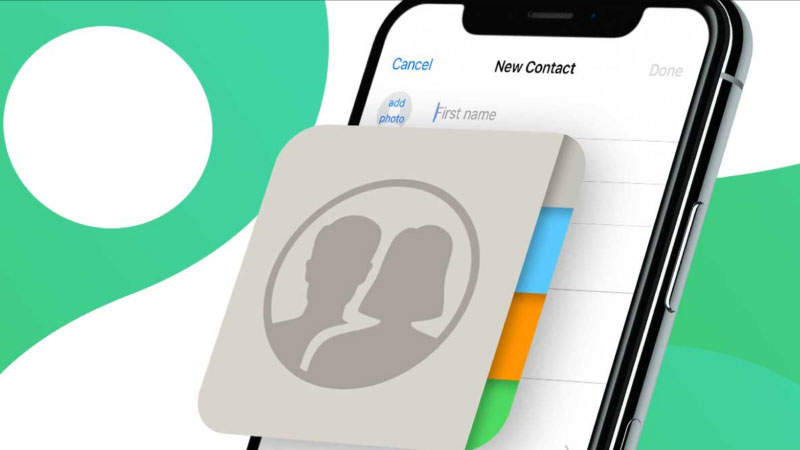
Lỗi danh bạ bị trùng lặp và cách hợp nhất:
- Nguyên nhân: Do sao chép, nhập danh bạ từ nhiều nguồn khác nhau.
- Khắc phục: Truy cập contacts.google.com, ở menu bên trái, chọn mục “Hợp nhất và sửa” (Merge & fix). Google sẽ tự động tìm và gợi ý cho bạn các số liên lạc bị trùng lặp để hợp nhất.
Lỗi chỉ đồng bộ một phần danh bạ:
- Nguyên nhân: Một phần danh bạ đang được lưu trên SIM/máy, chưa được sao chép vào tài khoản Google.
- Khắc phục: Thực hiện lại Cách 2 (đối với Android) để sao chép toàn bộ danh bạ.
Kết Luận
Qua những hướng dẫn chi tiết trên, hy vọng bạn đã hiểu rõ các cách đồng bộ danh bạ lên Gmail. Dù bạn đang sử dụng điện thoại Android hay iPhone, việc này đều có thể được thực hiện. Một cách dễ dàng thông qua các cài đặt có sẵn trên thiết bị của bạn. Đây không chỉ là một thủ thuật công nghệ mà là một thói quen cần thiết. Để bảo vệ một trong những dữ liệu cá nhân quan trọng nhất của bạn.
Hãy dành vài phút ngay hôm nay để kiểm tra và đảm bảo rằng tính năng đồng bộ danh bạ. Trên điện thoại của bạn đã được bật, đây là một bước rất quan trọng. Việc chủ động đồng bộ danh bạ lên Gmail sẽ mang lại cho bạn sự an tâm tuyệt đối. Và sự tiện lợi vượt trội trong việc quản lý và sử dụng danh sách liên lạc.